-
SNMP启动
1、首先找到服务器管理器。
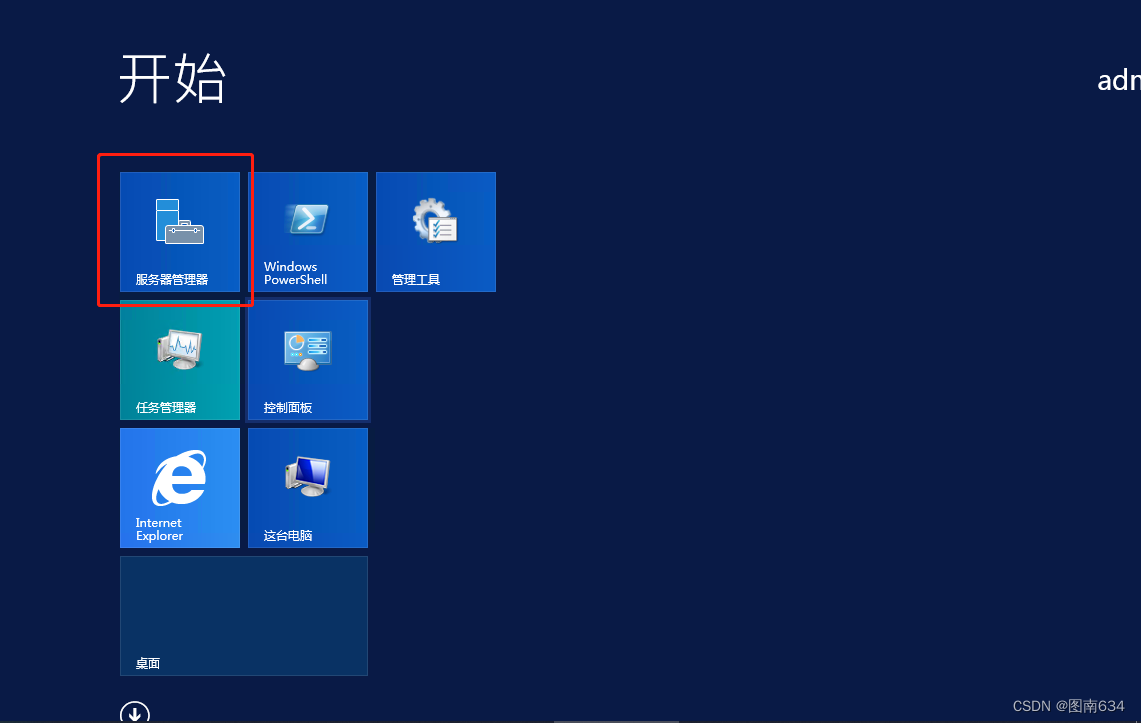
2、点击添加角色和功能。
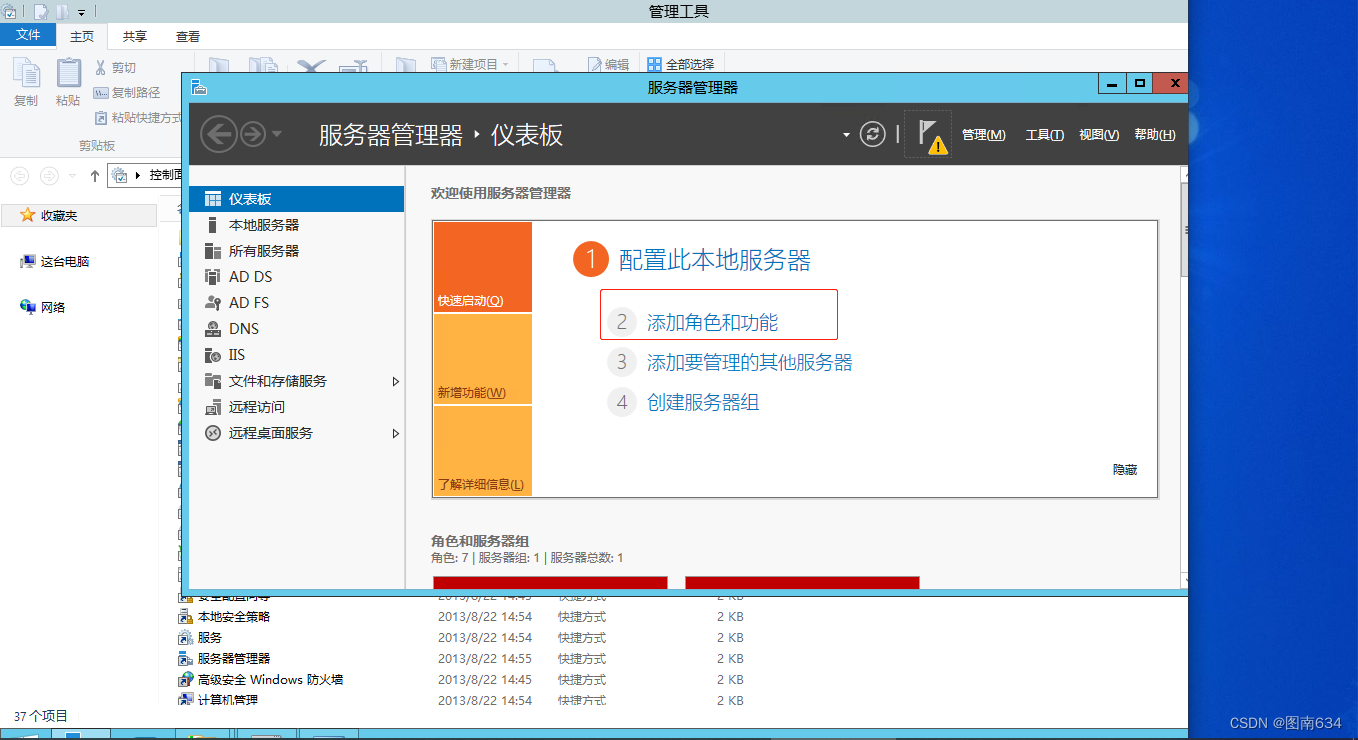
3、 依次点击下一步到功能选项为止,勾选SNMP服务,点击下一步。
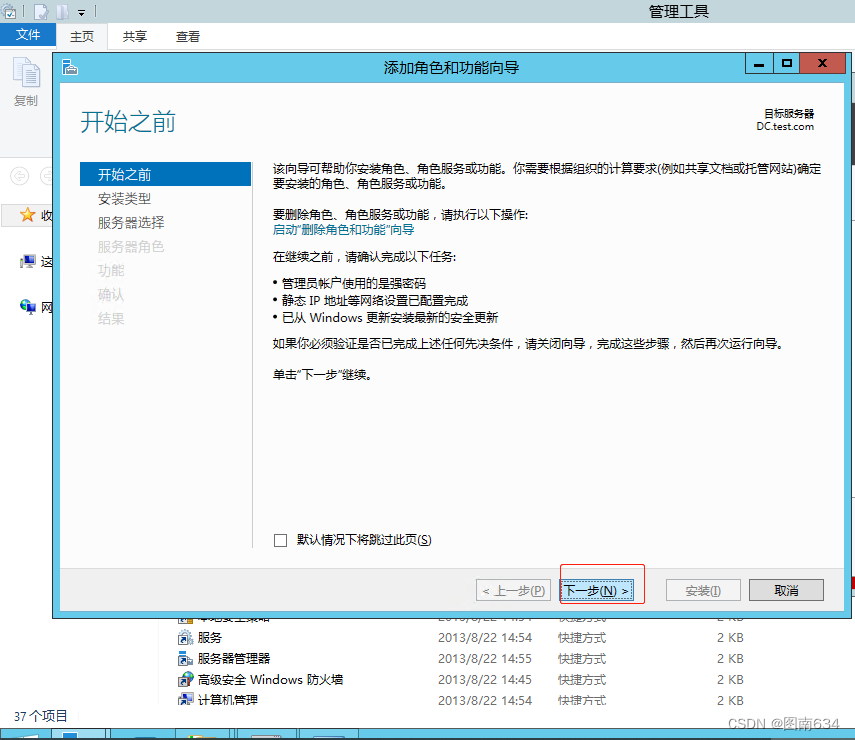
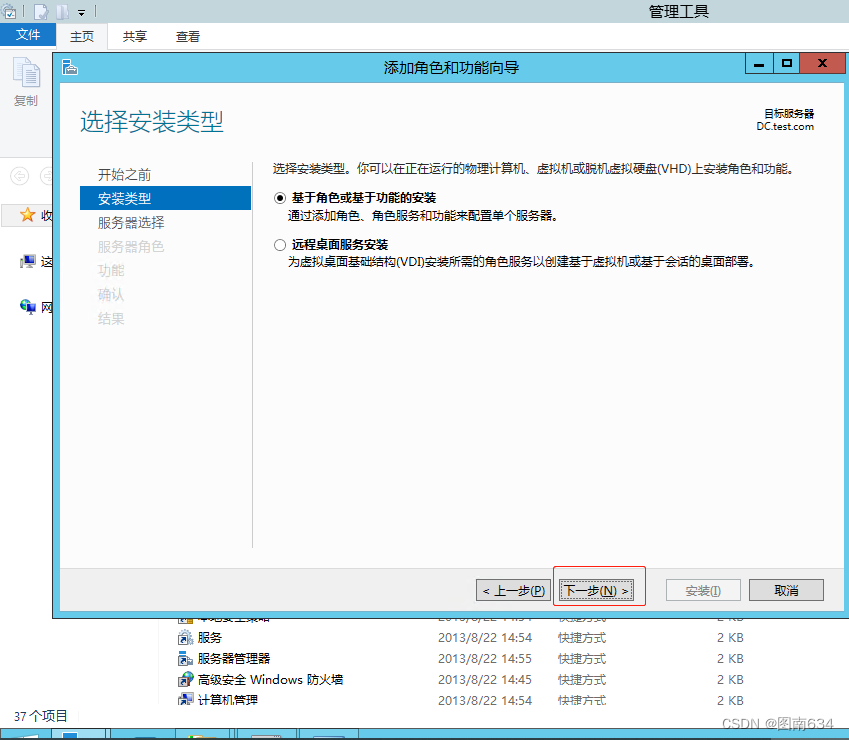
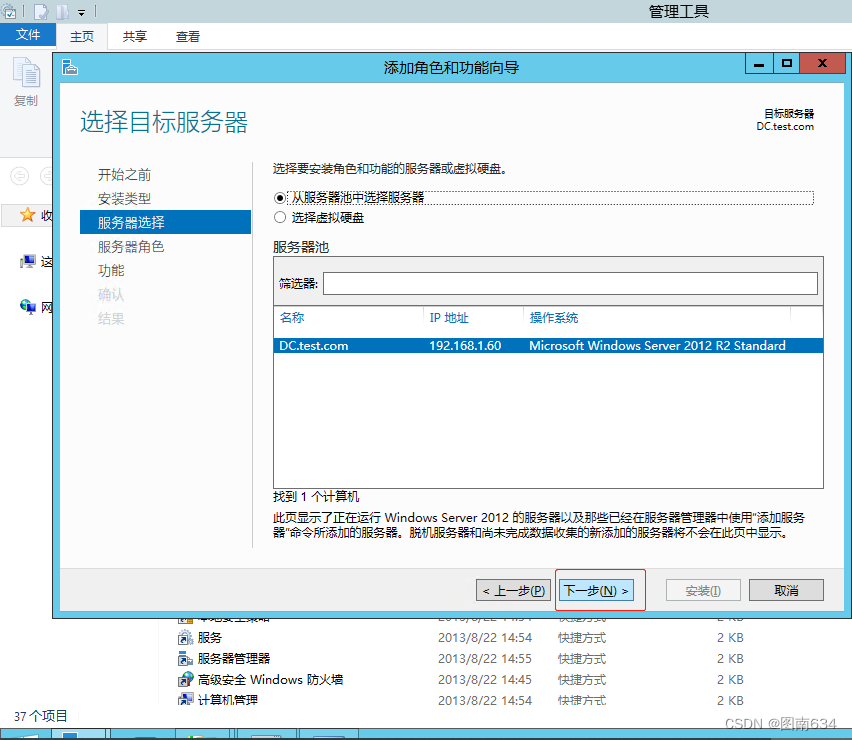
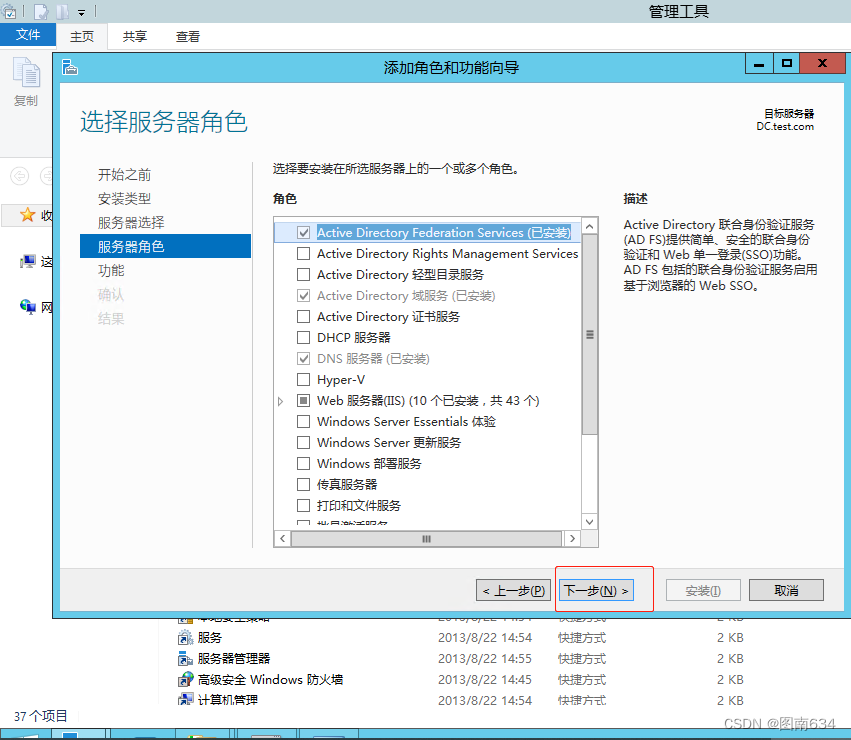
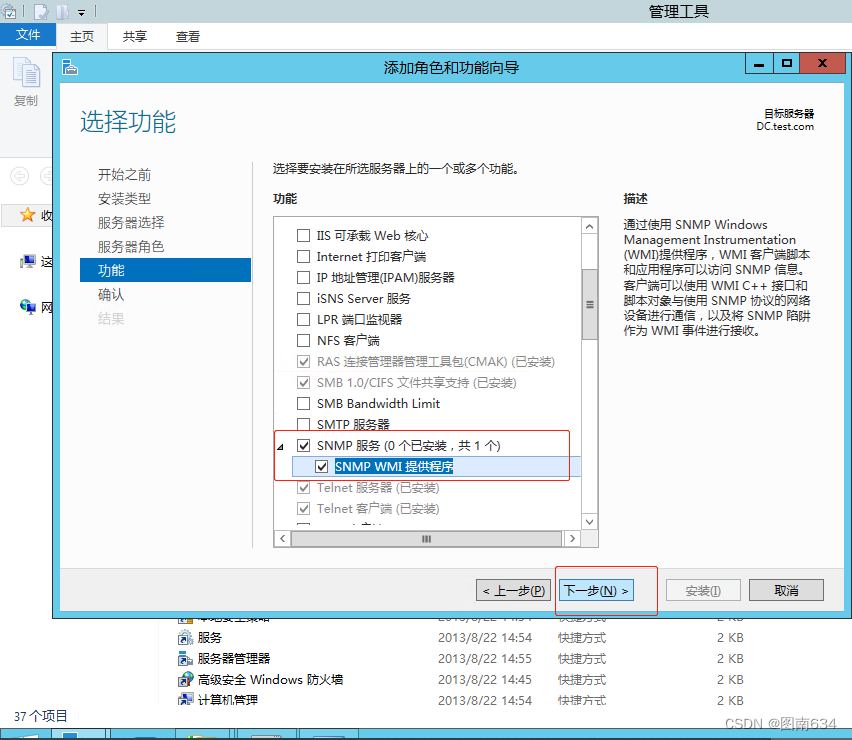
4、等待安装完成。
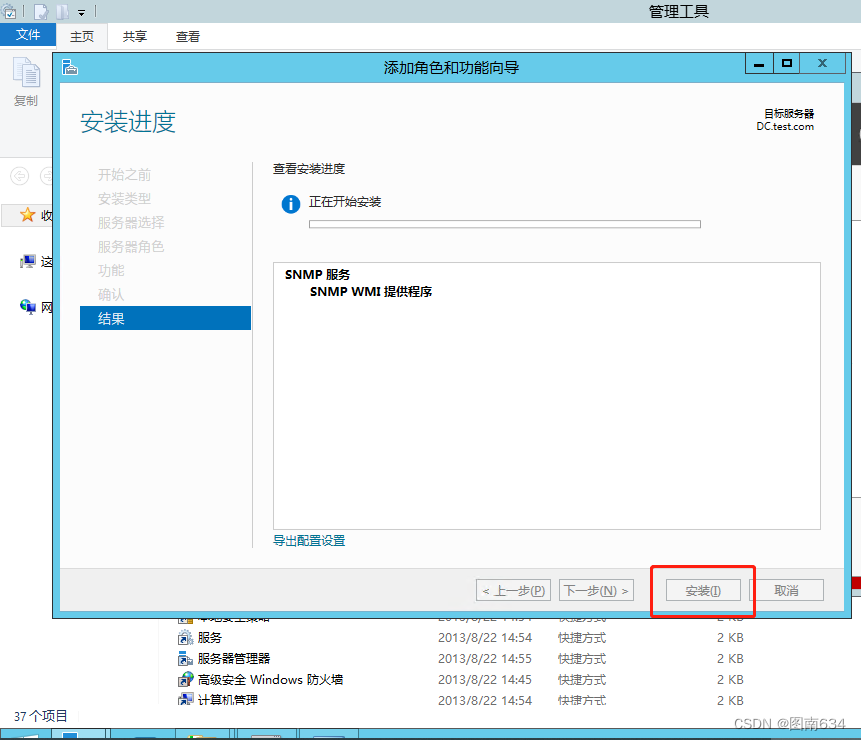
5,至此SNMP服务完成安装。
-
SNMP配置
配置 SNMP 社区和陷阱
- 单击“开始”,指向控制面板,指向“管理工具”,然后单击“计算机管理”。
- 在控制台树中,展开 服务和应用程序,然后单击 “服务”。
- 在右窗格中,双击 SNMP 服务。
- 单击 “陷阱” 选项卡。
- 在 社区名称 框中,键入此计算机将向其发送陷阱消息的区分大小写的社区名称,然后单击 “添加到列表”。
- 在 “陷阱目标”下,单击 “添加”。
- 在 主机名、IP 或 IPX 地址 框中,键入主机的名称、IP 或 IPX 地址,然后单击 “添加”。
主机名或地址显示在 “陷阱目标 ”列表中。
- 重复步骤 5 到 7,添加所需的社区和陷阱目标。
- 单击“确定”。
为社区配置 SNMP 安全性
- 单击“开始”,指向控制面板,指向“管理工具”,然后单击“计算机管理”。
- 在控制台树中,展开 服务和应用程序,然后单击 “服务”。
- 在右窗格中,双击 SNMP 服务。
- 单击“安全”选项卡。
- 如果希望在身份验证失败时发送陷阱消息,请单击此复选框 (选中“ 发送身份验证陷阱 ”复选框) 。
- 在 “接受的社区名称”下,单击 “添加”。
- 若要指定主机如何处理所选社区中的 SNMP 请求,请单击 社区权限 框中所需的权限级别。
- 在 “社区名称” 框中,键入所需的区分大小写的社区名称,然后单击 “添加”。
- 指定是否接受来自主机的 SNMP 数据包。 为此,请执行下列操作之一:
- 若要接受来自网络上任何主机的 SNMP 请求,无论标识如何,请单击 任何主机的“接受 SNMP 数据包”。
- 若要限制接受 SNMP 数据包,请单击 这些主机的“接受 SNMP 数据包”,单击 “添加”,然后在 主机名、IP 或 IPX 地址 框中键入相应的主机名、IP 或 IPX 地址。
- 单击“添加”。
- 单击“确定”。